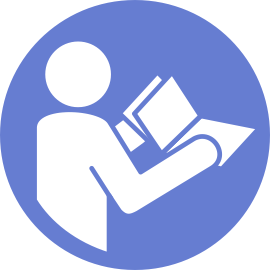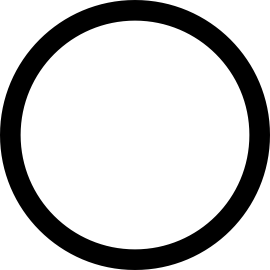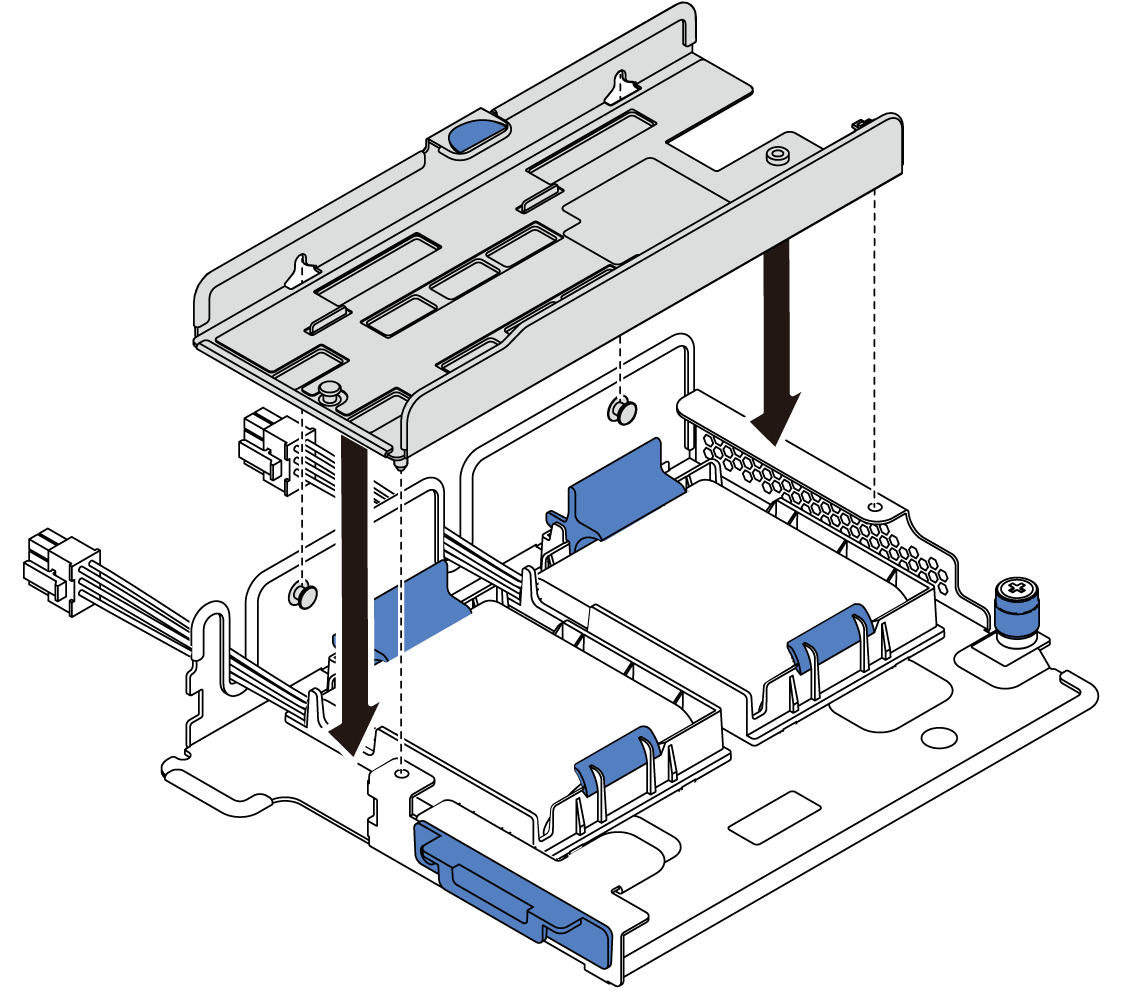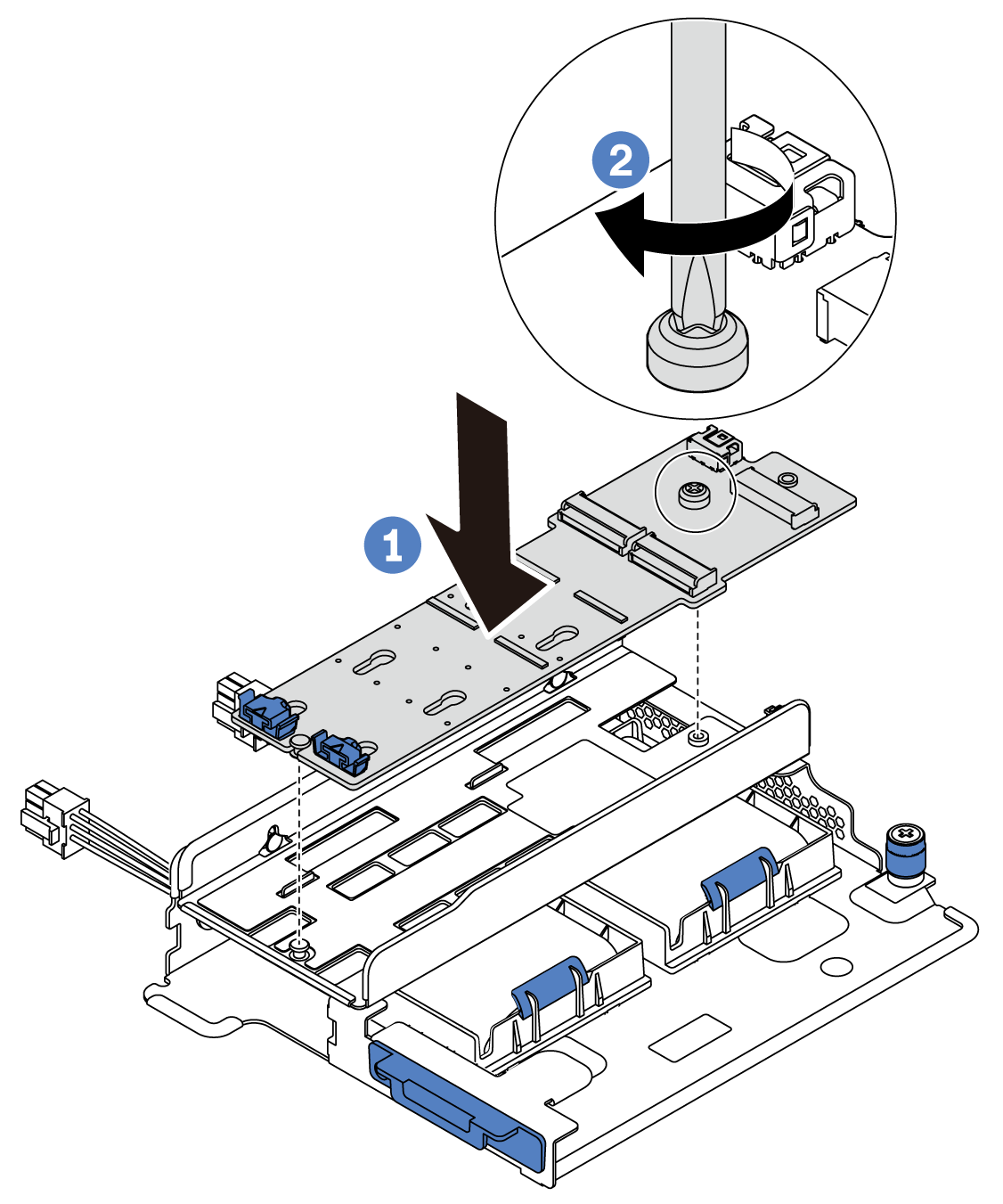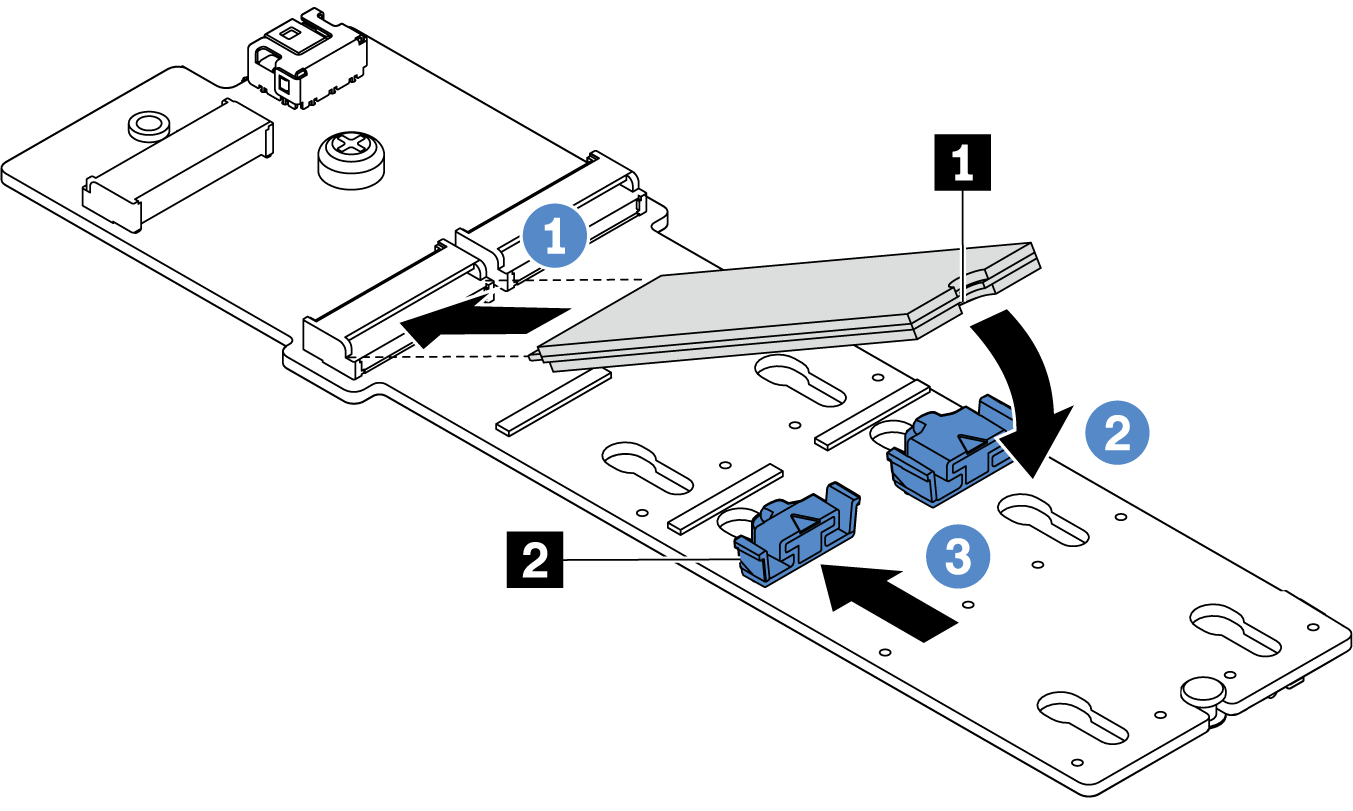Installation de l'adaptateur M.2 et de l'unité M.2
Les informations suivantes vous indiquent comment installer l'adaptateur M.2 et l'unité M.2.
- Mettez l'emballage antistatique contenant les nouveaux adaptateur M.2 et unité M.2 en contact avec une zone extérieure non peinte du serveur. Ensuite, déballez les nouveaux adaptateur M.2 et unité M.2 et posez-les sur une surface antistatique.Remarque
L'adaptateur M.2 est fourni avec une vis desserrée, mais la vis n’est pas nécessairement utilisée pour l’installation.
L'adaptateur M.2 que vous souhaitez installer peut être différent des illustrations ci-dessous, mais la méthode d'installation est identique.
Ajustez le dispositif de retenue sur l'adaptateur M.2 afin d'adapter la taille spécifique de la nouvelle unité M.2 que vous souhaitez installer. Voir Ajustement du dispositif de retenue sur l'adaptateur M.2.
- Localisez le connecteur sur l'adaptateur M.2.Remarque
Certains adaptateurs M.2 prennent en charge deux unités M.2 identiques. Installez d’abord l’unité M.2 dans l’emplacement 0.
Figure 1. Emplacement de l’unité M.2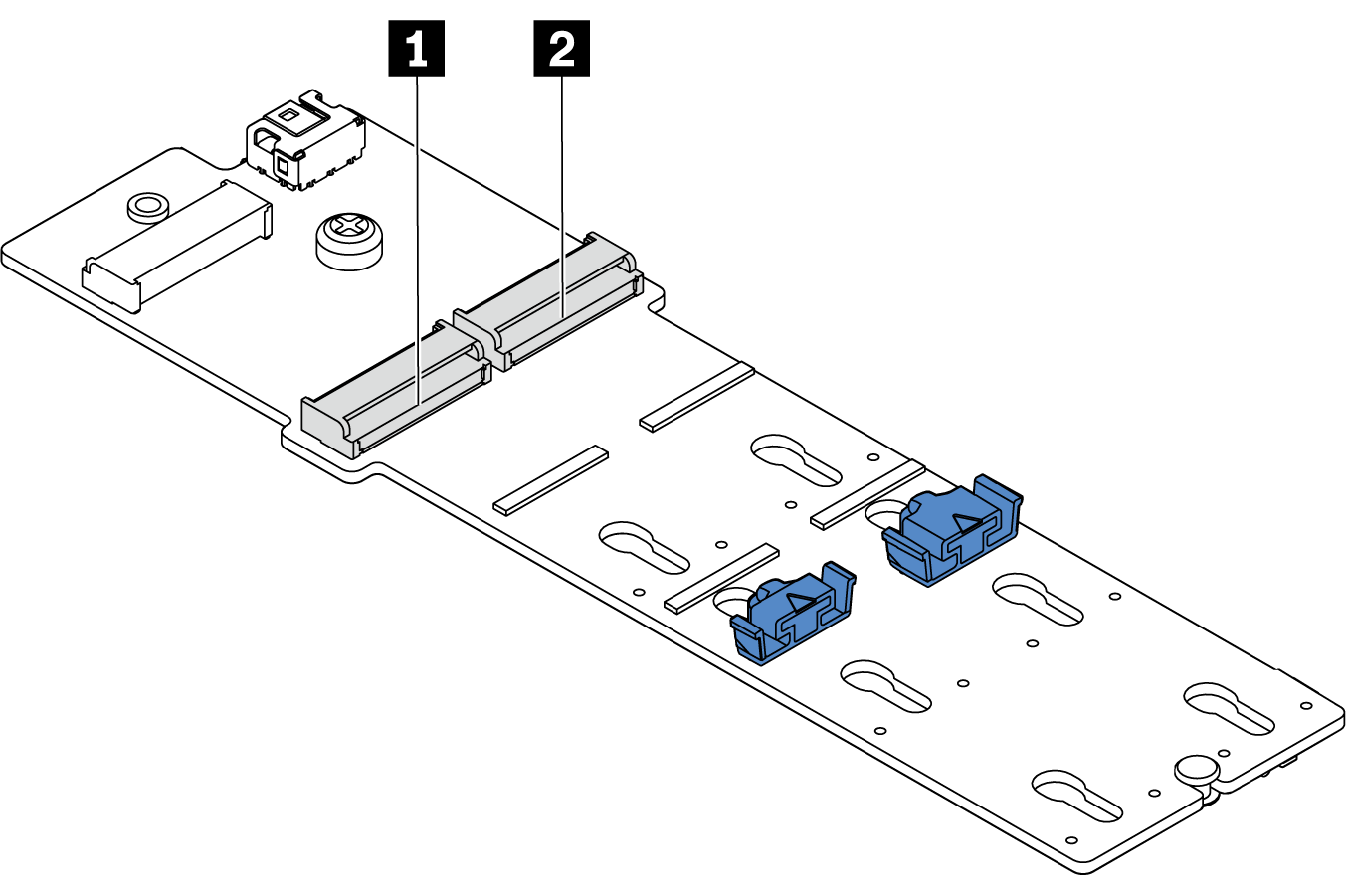
- 1 Emplacement 0
- 2 Emplacement 1
Pour installer l'adaptateur M.2 et l'unité M.2, procédez comme suit:
Terminez le remplacement des composants. Pour plus d’informations, voir Fin du remplacement des composants.
- Utilisez Lenovo XClarity Provisioning Manager pour configurer le RAID. Pour plus d’informations, voir : Page du portail Lenovo XClarity Provisioning Manager.Important
La version prise en charge de Lenovo XClarity Provisioning Manager (LXPM) varie en fonction du produit. Toutes les versions de Lenovo XClarity Provisioning Manager sont appelées Lenovo XClarity Provisioning Manager et LXPM dans le présent document, sauf indication contraire. Pour voir la version LXPM prise en charge par votre serveur, rendez-vous sur Page du portail Lenovo XClarity Provisioning Manager.
Vidéo de démonstration